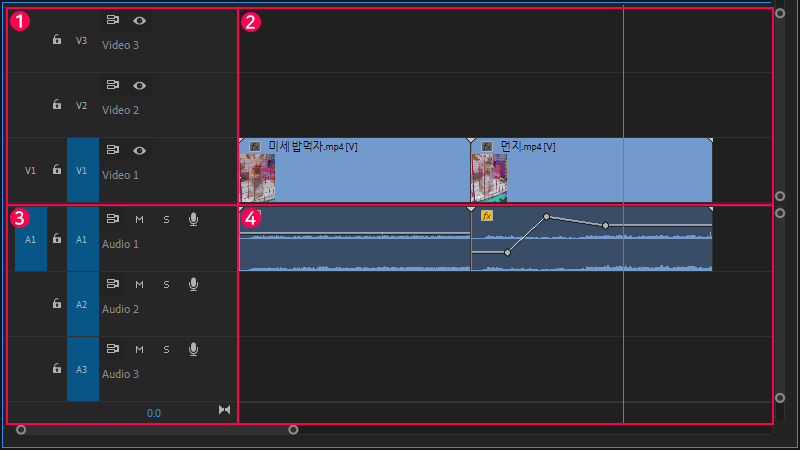영상 편집을 할때 가장 직관적인 인터페이스인 타임라인 패널에 대해서 살펴보겠습니다.
툴 패널과 연계하여 다양한 편집이 가능합니다.
(이 글은 CC 2020버전을 기준으로 작성되었습니다)
타임라인 패널 살펴보기

위 이미지의 숫자는 큰 틀을 나타 냈으며 트랙부분의 세부적인건 이미지 하단의 별도의 넘버링을 주었습니다.
01. Current Time(Fame): 현재 시간(프레임)을 나타냄
02. Insert and Overwrite sequences as nests or individual clips: 시퀀스를 트랙으로 불러올 때 시퀀스 단위로 불러올지, 시퀀스 내의 소스를 모두 표시할지 설정
03. Snap: 자석 기능, 소스끼리 인접할 때 자동으로 경계선이 붙여질지 설정
04. Linked Selection: 링크된 소스끼리 시각 이동을 같이 할지, 개별적으로 움직일지 설정
05. Add Marker: 타임라인에 마커 지정 / 타임인디케이터(7번 위치)에서 누르면 색상 설정 및 마커설명을 첨가하여 설정가능
06. Timeline Display Settings: 타임라인에 표시할 내용 설정
타임라인 디스플레이 셋팅 세부정보 더보기

01. Show Video Thumbnails: 영상 트랙 소스에 영상 섬네일 표시
02. Show Video Keyframes: 영상 트랙 소스에 키프레임 표시
03. Show Video Names: 영상 트랙 소스에 영상 이름 표시
04. Show Audio Waveform: 오디오 트랙 소스에 음원 파형 표시
05. Show Audio Keyframes: 오디오 트랙 소스에 키프레임 표시
06. Show Audio Names: 오디오 트랙 소스에 음원 이름 표시
07. Show Clip Marker: 트랙 소스에 지정된 마커 표시
08. Show Duplicate Frame Markers: 복제된 트랙 소스에 공유 식별 마커 표시
09. Show Through Edits: 잘린 소스가 연결되어 있을 때 식별할 수 있는 마커 표시
10. Show FX Badges: 트랙 소스 바의 이펙트 배지를 표시
11. Composite Preview During Trim: Trim(잘라낸 소스 시각) 지점의 연결 소스 미리 보기 표시
12. Minimize All Tracks: 모든 트랙의 세로 길이 최소화
13. Expand All Tracks: 모든 트랙의 세로 길이를 섬네일이 표시되도록 최적화
14. Save Preset...: 현재 설정된 디스플레이 세팅 옵션을 프리셋으로 저장
15. Manage Presets...: 저장된 디스플레이 세팅 옵션을 불러오기
16. Customize Video Header...: 영상 소스 헤더 아이콘을 임의로 설정
17. Customize Audio Header...: 오디오 소스 헤더 아이콘을 임의로 설정
07. Time indicator: 현재 작업 중인 시간 영역이나 프레임 표기하는 막대바
08. Tacks: 현재 작업중인 영상 및 오디오 트랙을 표시
트랙 아이콘 정보 더보기

1. Toggle Track Lock: 지정 트랙 소스를 수정 못하게 잠금
2. Toggle Sync Lock: 다른 트랙의 영향을 받지 않게 설정
3. Toggle Track Output: 해당 트랙 보이지 않게 설정
4. Mute Track: 해당 트랙 음원을 들리지 않게 뮤트
5. Solo Track: 해당 트랙 음원만 들리게 설정
6. Voice-over record: 실시간으로 녹음하여 오디오 트랙에 추가
7. Show Keyframe: 적용할 효과의 키프레임 핸들 표시
8. Keyframe Contorls: 가운데 버튼으로 키프레임을 생성 하거나, 이전 이후 키프레임 위치로 이동
9. Master: 오디오 마스터 볼륨 설정
09. Effect: 영상 혹은 오디오 소스에 효과를 주고자 할 때 해당 효과의 키프레임 선택
(키프레임이 생성된 소스는 노란색 아이콘으로 표시됨)

10. Keyframe: 펜 툴(단축키 P)로 생성 가능하며, 이펙트 및 다양한 키를 줄 수 있음
정리를 최대한 단순화 시키긴 하지만 많이 부족할 수 있습니다.
추가 및 수정이 필요한 부분은 언제든지 댓글 남겨주세요~
'프로그램 > Premiere Pro' 카테고리의 다른 글
| 프리미어 프로 #6 프로젝트 패널 (8) | 2020.04.25 |
|---|---|
| 프리미어 프로 #5 모니터 패널 (2) | 2020.04.21 |
| 프리미어 프로 #3 툴 패널 (3) | 2020.04.19 |
| 프리미어 프로 #2 시퀀스 설정 (0) | 2020.03.07 |
| 프리미어 프로 #1 뉴 프로젝트 (4) | 2020.03.01 |

영상 편집을 할때 가장 직관적인 인터페이스인 타임라인 패널에 대해서 살펴보겠습니다.
툴 패널과 연계하여 다양한 편집이 가능합니다.
(이 글은 CC 2020버전을 기준으로 작성되었습니다)
타임라인 패널 살펴보기

위 이미지의 숫자는 큰 틀을 나타 냈으며 트랙부분의 세부적인건 이미지 하단의 별도의 넘버링을 주었습니다.
01. Current Time(Fame): 현재 시간(프레임)을 나타냄
02. Insert and Overwrite sequences as nests or individual clips: 시퀀스를 트랙으로 불러올 때 시퀀스 단위로 불러올지, 시퀀스 내의 소스를 모두 표시할지 설정
03. Snap: 자석 기능, 소스끼리 인접할 때 자동으로 경계선이 붙여질지 설정
04. Linked Selection: 링크된 소스끼리 시각 이동을 같이 할지, 개별적으로 움직일지 설정
05. Add Marker: 타임라인에 마커 지정 / 타임인디케이터(7번 위치)에서 누르면 색상 설정 및 마커설명을 첨가하여 설정가능
06. Timeline Display Settings: 타임라인에 표시할 내용 설정
타임라인 디스플레이 셋팅 세부정보 더보기

01. Show Video Thumbnails: 영상 트랙 소스에 영상 섬네일 표시
02. Show Video Keyframes: 영상 트랙 소스에 키프레임 표시
03. Show Video Names: 영상 트랙 소스에 영상 이름 표시
04. Show Audio Waveform: 오디오 트랙 소스에 음원 파형 표시
05. Show Audio Keyframes: 오디오 트랙 소스에 키프레임 표시
06. Show Audio Names: 오디오 트랙 소스에 음원 이름 표시
07. Show Clip Marker: 트랙 소스에 지정된 마커 표시
08. Show Duplicate Frame Markers: 복제된 트랙 소스에 공유 식별 마커 표시
09. Show Through Edits: 잘린 소스가 연결되어 있을 때 식별할 수 있는 마커 표시
10. Show FX Badges: 트랙 소스 바의 이펙트 배지를 표시
11. Composite Preview During Trim: Trim(잘라낸 소스 시각) 지점의 연결 소스 미리 보기 표시
12. Minimize All Tracks: 모든 트랙의 세로 길이 최소화
13. Expand All Tracks: 모든 트랙의 세로 길이를 섬네일이 표시되도록 최적화
14. Save Preset...: 현재 설정된 디스플레이 세팅 옵션을 프리셋으로 저장
15. Manage Presets...: 저장된 디스플레이 세팅 옵션을 불러오기
16. Customize Video Header...: 영상 소스 헤더 아이콘을 임의로 설정
17. Customize Audio Header...: 오디오 소스 헤더 아이콘을 임의로 설정
07. Time indicator: 현재 작업 중인 시간 영역이나 프레임 표기하는 막대바
08. Tacks: 현재 작업중인 영상 및 오디오 트랙을 표시
트랙 아이콘 정보 더보기

1. Toggle Track Lock: 지정 트랙 소스를 수정 못하게 잠금
2. Toggle Sync Lock: 다른 트랙의 영향을 받지 않게 설정
3. Toggle Track Output: 해당 트랙 보이지 않게 설정
4. Mute Track: 해당 트랙 음원을 들리지 않게 뮤트
5. Solo Track: 해당 트랙 음원만 들리게 설정
6. Voice-over record: 실시간으로 녹음하여 오디오 트랙에 추가
7. Show Keyframe: 적용할 효과의 키프레임 핸들 표시
8. Keyframe Contorls: 가운데 버튼으로 키프레임을 생성 하거나, 이전 이후 키프레임 위치로 이동
9. Master: 오디오 마스터 볼륨 설정
09. Effect: 영상 혹은 오디오 소스에 효과를 주고자 할 때 해당 효과의 키프레임 선택
(키프레임이 생성된 소스는 노란색 아이콘으로 표시됨)

10. Keyframe: 펜 툴(단축키 P)로 생성 가능하며, 이펙트 및 다양한 키를 줄 수 있음
정리를 최대한 단순화 시키긴 하지만 많이 부족할 수 있습니다.
추가 및 수정이 필요한 부분은 언제든지 댓글 남겨주세요~
'프로그램 > Premiere Pro' 카테고리의 다른 글
| 프리미어 프로 #6 프로젝트 패널 (8) | 2020.04.25 |
|---|---|
| 프리미어 프로 #5 모니터 패널 (2) | 2020.04.21 |
| 프리미어 프로 #3 툴 패널 (3) | 2020.04.19 |
| 프리미어 프로 #2 시퀀스 설정 (0) | 2020.03.07 |
| 프리미어 프로 #1 뉴 프로젝트 (4) | 2020.03.01 |